Interfaz de Listas de Reproducción
En la página de listas de reproducción puedes añadir, eliminar y editar listas de reproducción. Además, en esta página puedes transferir directamente una lista de reproducción a una pantalla o a un grupo de pantallas.
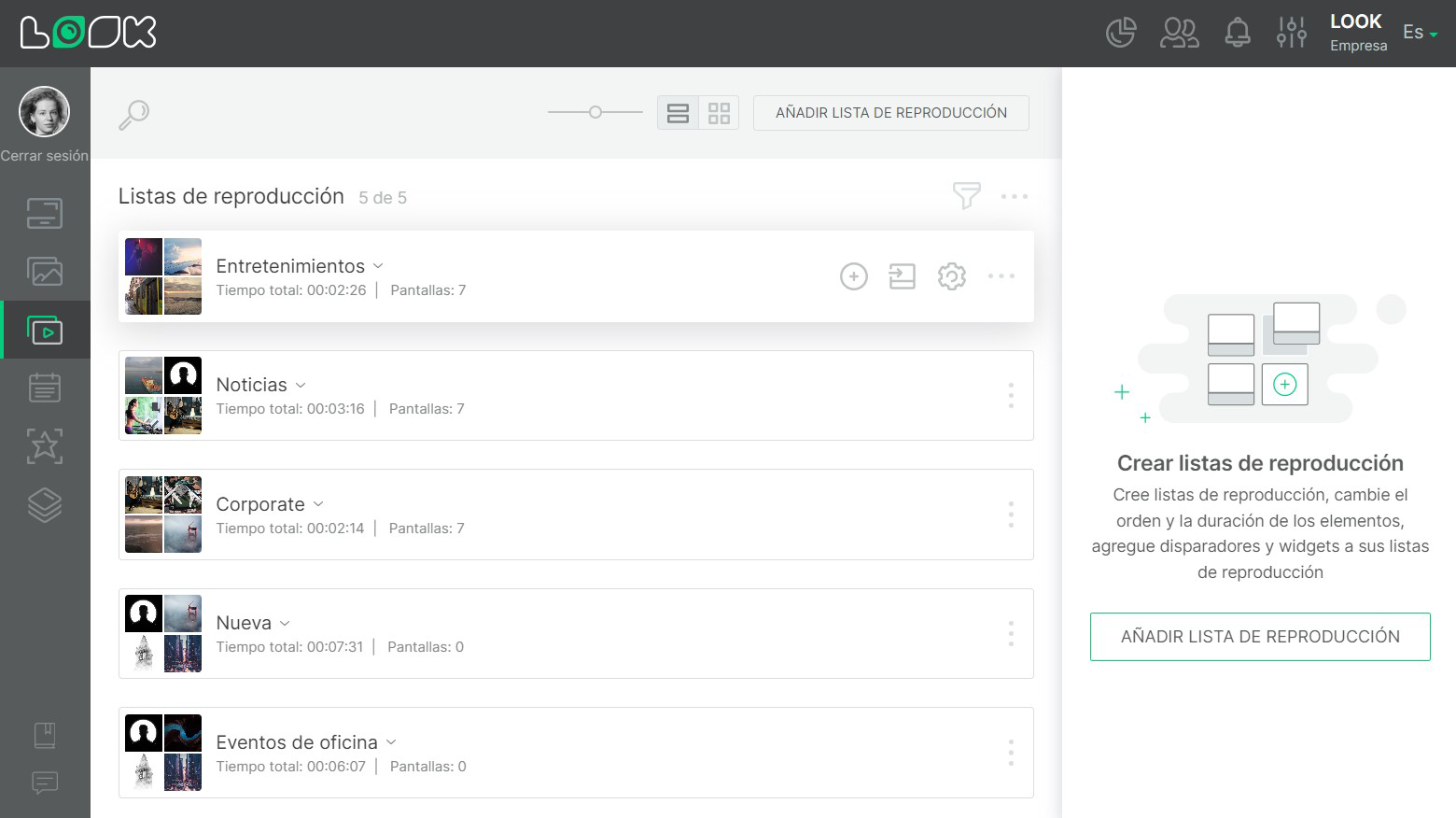
Barra de Navegación
La barra de navegación sirve para buscar, ampliar y ver listas de reproducción, mostrar u ocultar su contenido, y también contiene un botón para añadir una nueva lista de reproducción.

Lista de Reproducción
Cada elemento de una lista de reproducción contiene miniaturas de los 4 primeros contenidos que le fueron añadidos, el nombre de la lista de reproducción, su duración, e información sobre el número de pantallas a las que se ha añadido la lista de reproducción.
También a la derecha, al pasar el cursor aparecen botones para añadir contenido a la lista de reproducción, añadir la lista de reproducción a la pantalla y un botón que abre la configuración de la lista de reproducción.

Inicialmente, todas las listas de reproducción aparecen minimizadas. Si haces clic en un elemento de la lista de reproducción, se abrirá su contenido.











